كيفية إيقاف التحديثات التلقائية في Windows 10
نعم، من الممكن تعطيل التحديثات التلقائية في Windows 10، وفي هذا الدليل، سأوضح لك كيفية القيام بذلك خطوة بخطوة.
في Windows 10، يتم تنزيل التحديثات التراكمية وتثبيتها تلقائيًا بمجرد توفرها. في حين أن هذا النهج التلقائي يضمن حماية أجهزة الكمبيوتر المحمولة والمكتبية بأحدث التصحيحات الأمنية وتحسينات الأداء وتعزيزات الميزات، إلا أنها ميزة لا تزال مثيرة للجدل إلى حد كبير.
غالبًا ما يبدأ القلق من حقيقة أن التحديثات يمكن أن تتسبب (في بعض الأحيان) في مشاكل أكثر مما تحل. على سبيل المثال، قد تؤدي إلى تعطيل الميزات الحالية، أو التسبب في مشكلات توافق برامج التشغيل أو التطبيقات، أو تشغيل أخطاء الشاشة الزرقاء للموت (BSoD)، أو تتطلب عمليات إعادة تشغيل غير متوقعة، مما يعطل سير عملك.
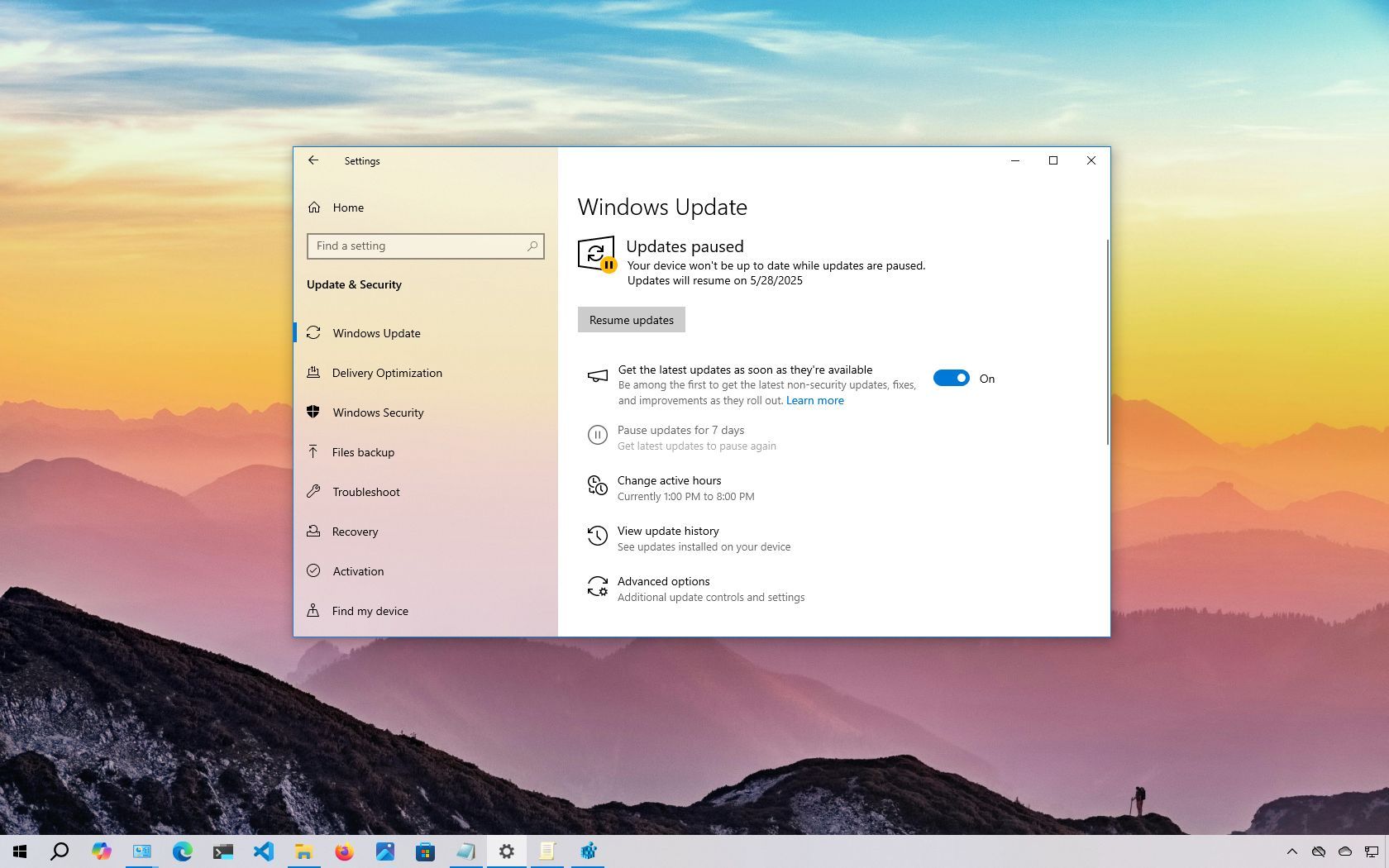
إذا كنت تواجه مشكلات منتظمة بعد التحديثات أو لديك سبب محدد للحفاظ على جهاز في حالة مستقرة دون تصحيحات جديدة، فإن Windows 10 يوفر عدة طرق لإيقاف تشغيل التحديثات التلقائية. اعتمادًا على إصدارك، يمكنك إيقاف التحديثات مؤقتًا باستخدام تطبيق “الإعدادات” أو تعطيلها نهائيًا من خلال “نهج المجموعة” أو “السجل”.
في هذا الدليل التعليمي، سأحدد الخطوات اللازمة لمنع Windows Update من تنزيل التحديثات وتثبيتها تلقائيًا على Windows 10. سواء كنت مستخدمًا منزليًا أو مسؤول نظام، ستجد هنا الحلول المناسبة.
تم تحديث هذه التعليمات لضمان الدقة وتعكس التغييرات التي طرأت على العملية في نظام التشغيل.
كيفية تعطيل التحديثات التلقائية باستخدام الإعدادات في Windows
إذا كنت ترغب في منع نظام التشغيل Windows من تنزيل تحديث معين لفترة قصيرة، فليس من الضروري تعطيل Windows Update بشكل دائم. بدلاً من ذلك، يمكنك إيقاف التحديثات مؤقتًا لمدة تصل إلى 7 أيام. هذه الميزة مفيدة بشكل خاص لتجنب المشاكل المحتملة التي قد تسببها التحديثات الجديدة، أو لتأجيل التحديثات حتى تكون لديك الوقت الكافي لتثبيتها.
**لإيقاف التحديثات التلقائية مؤقتًا في نظام Windows، اتبع الخطوات التالية:**
1. افتح تطبيق **Settings** (الإعدادات). يمكنك الوصول إليه من خلال قائمة ابدأ أو بالبحث عنه في شريط المهام.
2. انقر على خيار **Update & Security** (التحديث والأمان). ستجد هذا الخيار في أسفل قائمة الإعدادات تقريبًا.
3. في الجانب الأيسر من النافذة، انقر على **Windows Update** (تحديث Windows).
4. ابحث عن خيار **”Pause updates for 7 days”** (إيقاف التحديثات مؤقتًا لمدة 7 أيام) وانقر عليه. قد تحتاج إلى التمرير لأسفل قليلًا للعثور عليه.
بمجرد إكمال هذه الخطوات، سيتوقف النظام عن تنزيل التحديثات لمدة أسبوع واحد. بعد انتهاء هذه المدة، ستحتاج إلى تثبيت آخر حزمة تصحيح متاحة لتفعيل خيار الإيقاف المؤقت مرة أخرى. هذه العملية تضمن حصولك على آخر التحديثات الأمنية والتحسينات بعد فترة الإيقاف المؤقت، مما يحافظ على أمان واستقرار نظام التشغيل Windows الخاص بك.
كيفية تعطيل التحديثات التلقائية باستخدام “نهج المجموعة” (Group Policy)
في نظام التشغيل Windows 10 Pro، يشتمل “محرر نهج المجموعة المحلي” (Local Group Policy Editor) على سياسات متقدمة تتيح تعطيل التحديثات التلقائية بشكل دائم. بالإضافة إلى ذلك، يمكن تغيير إعدادات التحديث لاختيار الوقت المناسب لتثبيت التصحيحات الأمنية والتحديثات الأخرى على الجهاز، مما يمنح المسؤولين تحكمًا كاملاً في عملية التحديث لضمان استقرار النظام وتوافقه مع التطبيقات المستخدمة.
تعطيل التحديثات من خلال “نهج المجموعة” (Group Policy)
لتعطيل التحديثات التلقائية في نظام التشغيل Windows 10 بشكل دائم، اتبع الخطوات التالية:
- افتح قائمة ابدأ (Start).
- ابحث عن gpedit.msc وانقر على النتيجة الأولى لتشغيل “محرر نهج المجموعة المحلي” (Local Group Policy Editor).
- انتقل إلى المسار التالي داخل المحرر: تكوين الكمبيوتر (Computer Configuration) > القوالب الإدارية (Administrative Templates) > مكونات Windows > Windows Update
- انقر نقرًا مزدوجًا على سياسة “تكوين التحديثات التلقائية” (Configure Automatic Updates) الموجودة في الجزء الأيمن.
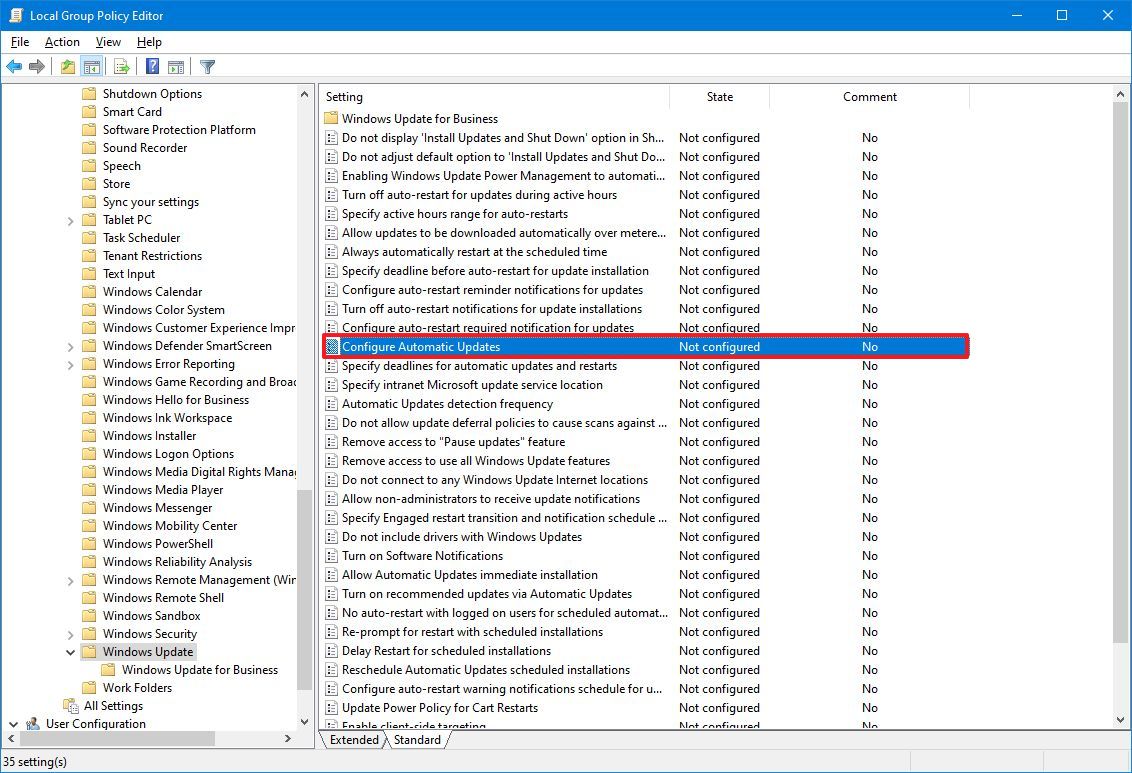
- حدد خيار “معطل” (Disabled) لإيقاف تشغيل تحديثات Windows 10 التلقائية بشكل دائم.
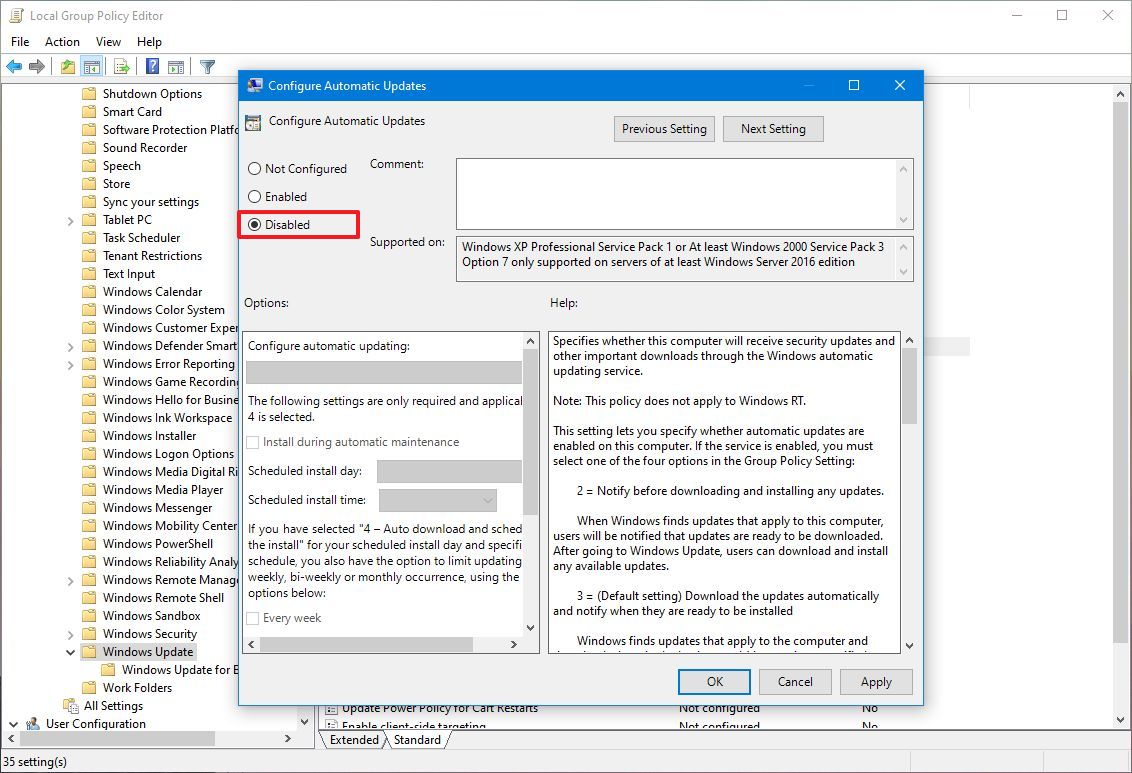
- انقر فوق زر “تطبيق” (Apply).
- انقر فوق زر “موافق” (OK).
بعد إكمال هذه الخطوات، سيتوقف نظام Windows 10 عن تنزيل التحديثات تلقائيًا. ومع ذلك، ستظل القدرة على التحقق من وجود تحديثات يدويًا متاحة عبر الإعدادات (Settings) > التحديث والأمان (Update & Security) > Windows Update، ويمكنك النقر فوق الزر “التحقق من وجود تحديثات” (Check for updates) لتنزيل أحدث التصحيحات حسب الحاجة.
إذا كنت ترغب في تمكين التحديثات التلقائية مرة أخرى على جهاز الكمبيوتر، يمكنك استخدام نفس التعليمات الموضحة أعلاه، ولكن في الخطوة 5، تأكد من تحديد خيار “غير مكون” (Not Configured).
التحكم في تحديثات Windows Update عبر “نهج المجموعة”
يتيح لك محرر “نهج المجموعة المحلية” (Local Group Policy Editor) تحديد كيفية تعطيل التحديثات التلقائية لنظام التشغيل Windows 10، مما يمنحك سيطرة كاملة على عملية التحديث.
لإدارة تنزيلات Windows Update التلقائية باستخدام “نهج المجموعة” في نظام التشغيل Windows 10، اتبع الخطوات التالية:
- افتح قائمة ابدأ (Start).
- ابحث عن gpedit.msc، ثم حدد النتيجة الأولى لتشغيل المحرر.
- انتقل إلى المسار التالي: تكوين الكمبيوتر (Computer Configuration) > القوالب الإدارية (Administrative Templates) > مكونات Windows (Windows Components) > Windows Update
- انقر نقرًا مزدوجًا فوق سياسة “تكوين التحديثات التلقائية” (Configure Automatic Updates) الموجودة في الجزء الأيمن.
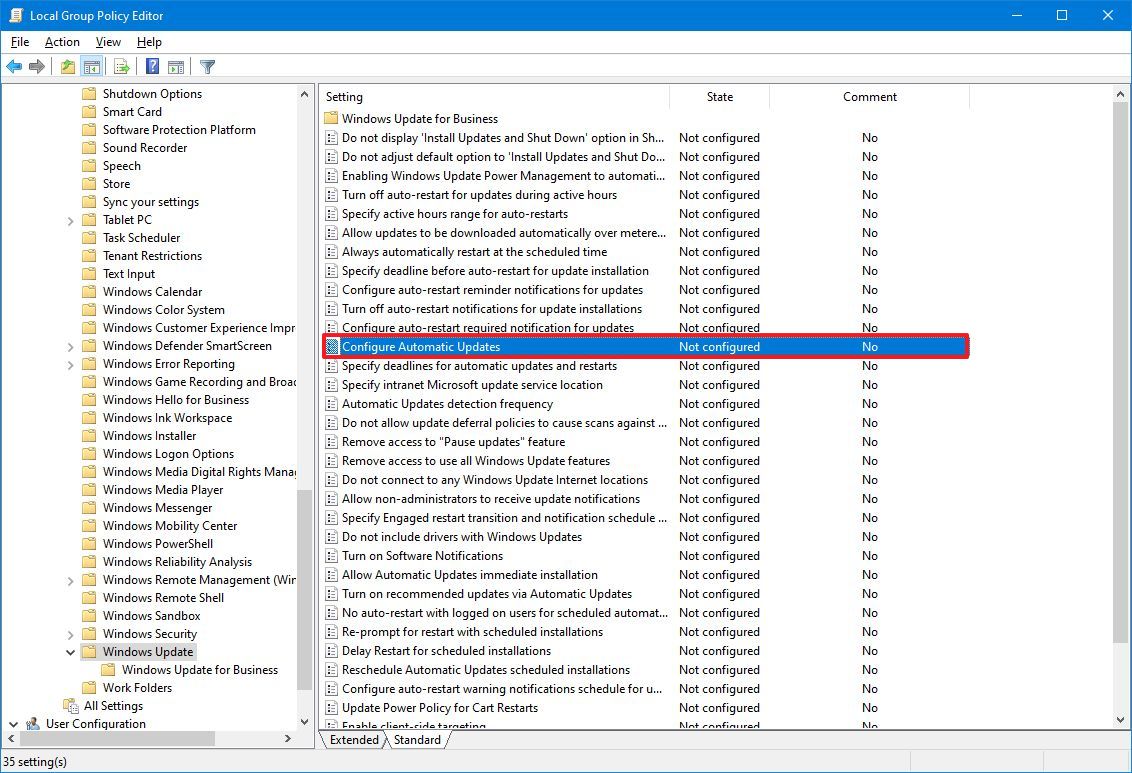
- حدد خيار تمكين (Enable) لتفعيل السياسة.
- ضمن قسم “خيارات (Options)”، حدد الخيار المناسب لمنع تنزيل التحديثات تلقائيًا على نظام التشغيل Windows 10:
- 2 — الإعلام بالتنزيل والتثبيت التلقائي (Notify for download and auto install).
- 3 — التنزيل التلقائي والإعلام بالتثبيت (Auto download and notify for install).
- 4 — التنزيل التلقائي وجدولة التثبيت (Auto download and schedule the install).
- 5 — السماح للمسؤول المحلي باختيار الإعداد (Allow local admin to choose setting).
- 7 — التنزيل التلقائي، والإعلام بالتثبيت، والإعلام بإعادة التشغيل (Auto Download, Notify to install, Notify to Restart).
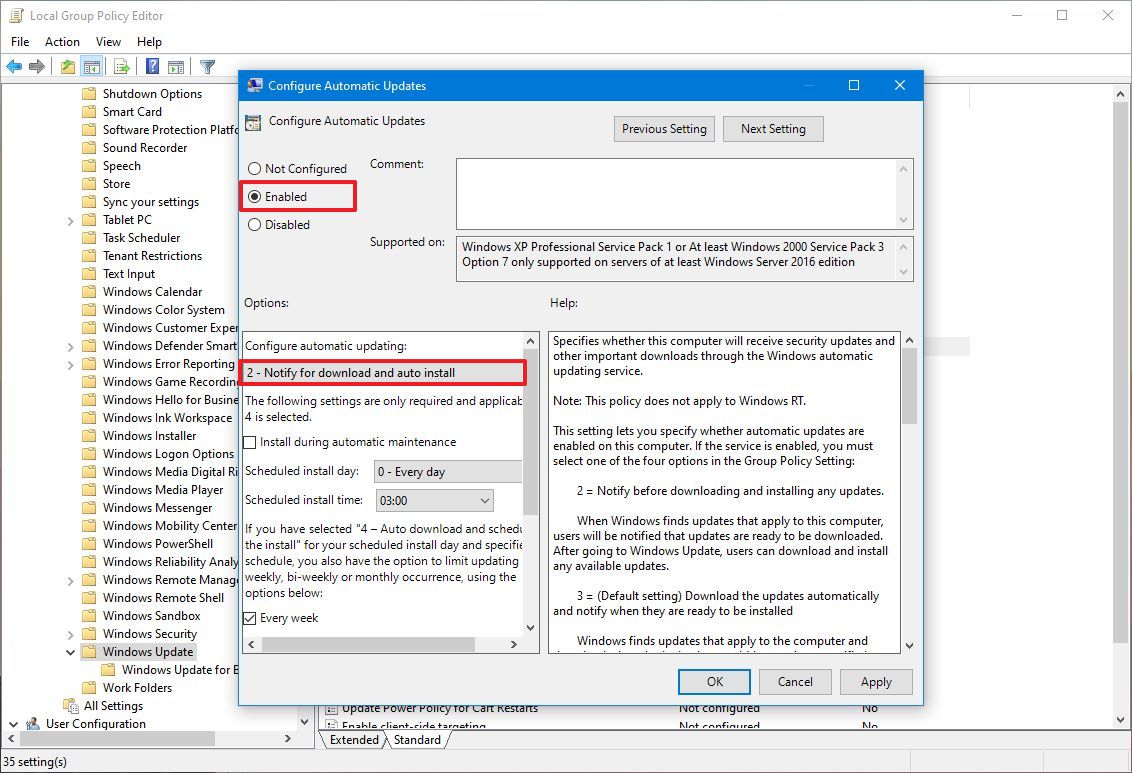
- نصيحة سريعة: الخيار الأفضل لتعطيل التحديثات التلقائية هو الخيار “2 — الإعلام بالتنزيل والتثبيت التلقائي”، ولكن يمكنك اختيار خيار مختلف. إذا اخترت الخيار 2، فلن يتم تنزيل التحديثات تلقائيًا. بدلاً من ذلك، سترى الآن زر “التثبيت الآن (Install now)” لتشغيل التحديث يدويًا من صفحة إعدادات Windows Update.
- انقر فوق زر تطبيق (Apply).
- انقر فوق زر موافق (OK).
بمجرد إكمال الخطوات، سيقوم Windows 10 بتعطيل التحديثات التلقائية بشكل دائم. ومع ذلك، عندما تتوفر تحديثات جديدة، يمكنك تثبيتها يدويًا من صفحة إعدادات Windows Update.
كيفية تعطيل التحديثات التلقائية باستخدام سجل النظام (Registry)
يمكنك أيضاً استخدام سجل النظام (Registry) بطريقتين مختلفتين لتعطيل التحديثات التلقائية على نظام التشغيل Windows 10. هذه الطريقة مفيدة بشكل خاص للمستخدمين الذين يرغبون في التحكم الكامل في عملية التحديث وتجنب أي انقطاع غير متوقع في العمل.
تحذير: تذكير هام، تعديل سجل النظام (Registry) محفوف بالمخاطر وقد يتسبب في تلف لا يمكن إصلاحه لنظام التشغيل إذا لم يتم إجراؤه بشكل صحيح. قبل المتابعة، يوصى بشدة بعمل نسخة احتياطية كاملة لجهاز الكمبيوتر الخاص بك. هذه النسخة الاحتياطية ستسمح لك باستعادة النظام إلى حالته السابقة في حالة حدوث أي مشاكل غير متوقعة أثناء عملية التعديل. تأكد من فهمك الكامل للخطوات قبل البدء.
تعطيل التحديثات من خلال التسجيل (Registry)
لتعطيل تحديثات نظام التشغيل Windows 10 بشكل دائم عن طريق تعديل إعدادات التسجيل (Registry)، اتبع الخطوات التالية:
- افتح قائمة ابدأ (Start).
- ابحث عن regedit وانقر على النتيجة الأولى لتشغيل محرر التسجيل (Registry Editor).
- انتقل إلى المسار التالي في محرر التسجيل: HKEY_LOCAL_MACHINESOFTWAREPoliciesMicrosoftWindows
- انقر بزر الماوس الأيمن على مفتاح (Windows) (المجلد)، ثم اختر القائمة الفرعية “جديد (New)”، ثم اختر خيار “مفتاح (Key)”.
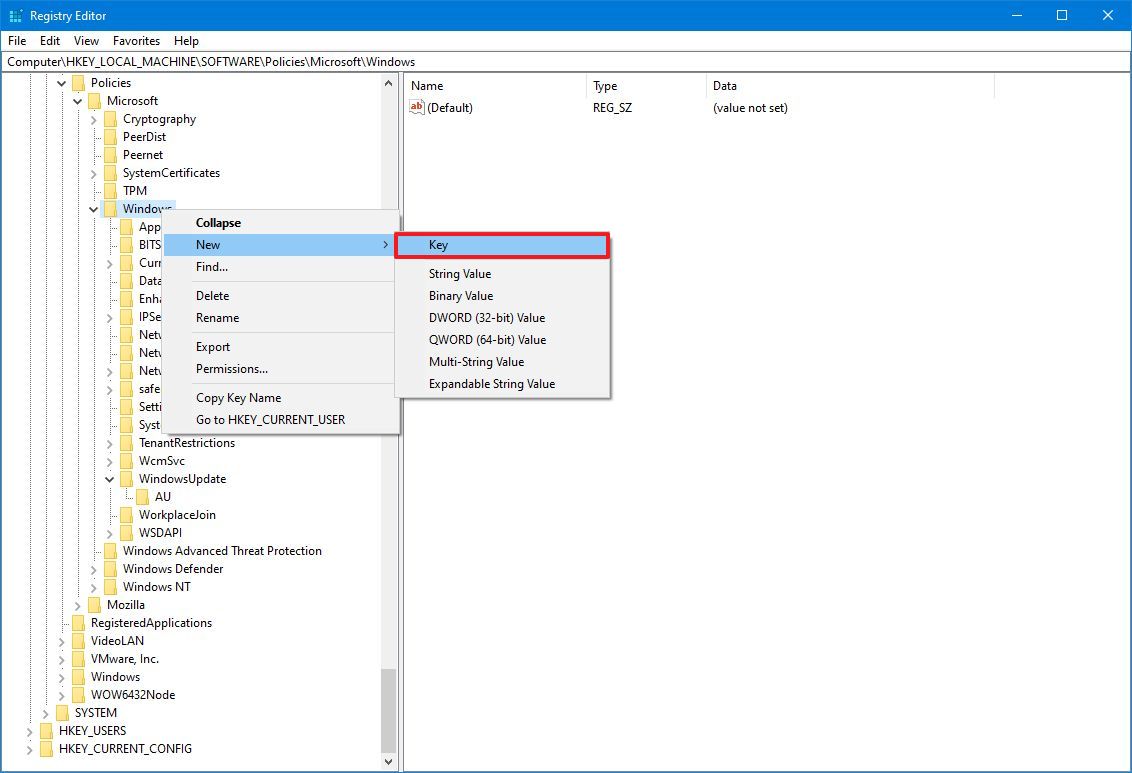
- أطلق على المفتاح الجديد اسم WindowsUpdate واضغط على إدخال (Enter).
- انقر بزر الماوس الأيمن على المفتاح الذي أنشأته حديثًا، واختر القائمة الفرعية “جديد (New)”، ثم اختر خيار “مفتاح (Key)”.
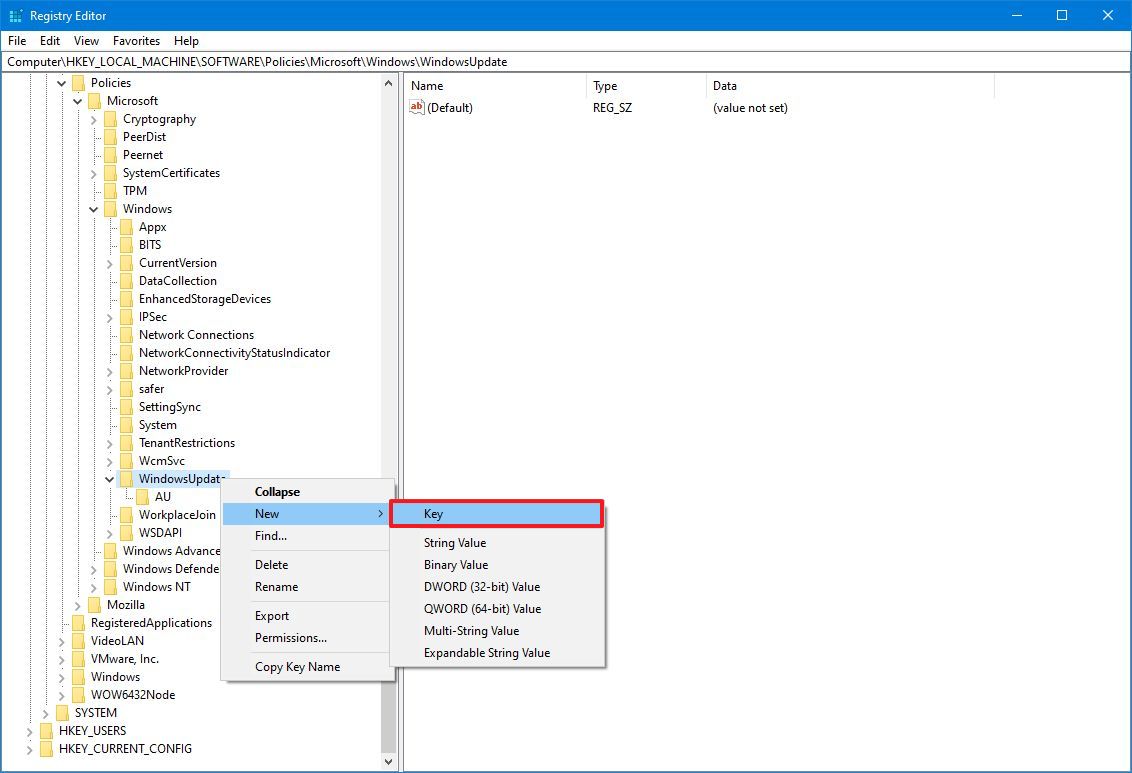
- أطلق على المفتاح الجديد اسم AU واضغط على إدخال (Enter).
- انقر بزر الماوس الأيمن على مفتاح AU، واختر القائمة الفرعية “جديد (New)”، ثم اختر خيار “قيمة DWORD (32 بت) (DWORD (32-bit) Value)”.
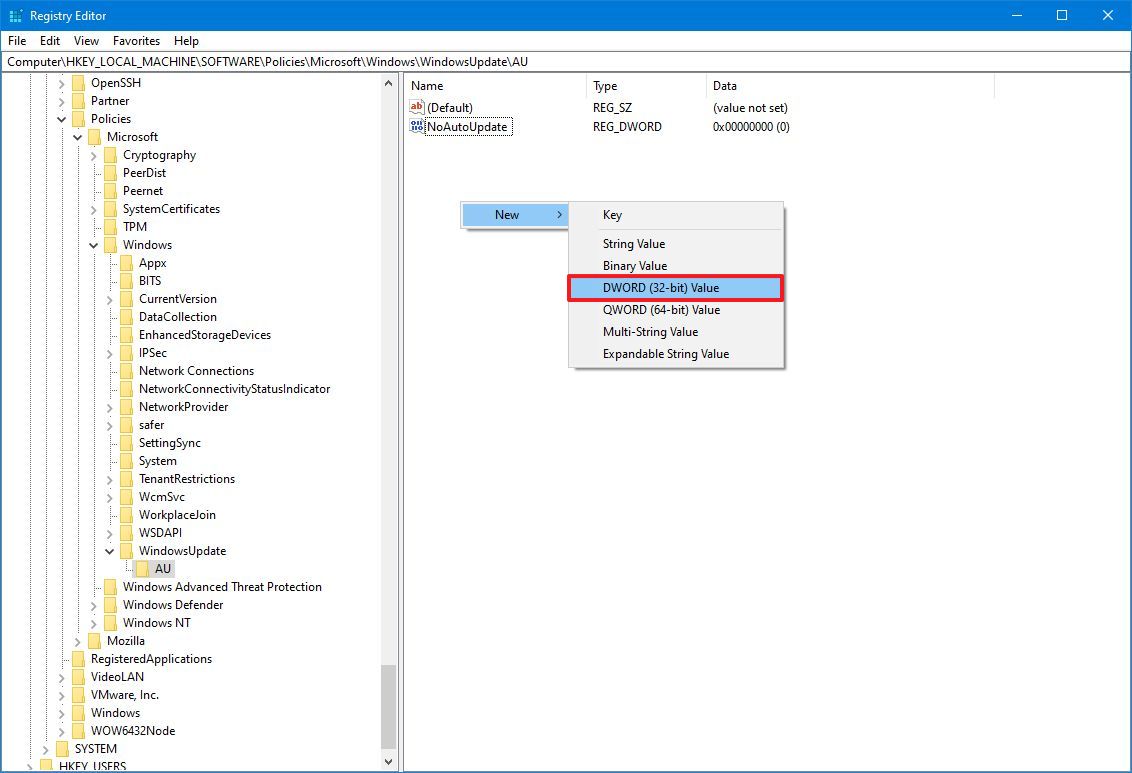
التحكم في تحديثات نظام التشغيل Windows 10 عبر تعديل Registry
أخيرًا، يمكنك استخدام محرر التسجيل (Registry) لضبط إعدادات النظام والتحكم بشكل دقيق في طريقة تلقي التحديثات على نظام التشغيل Windows 10. هذه الطريقة تمنحك مرونة أكبر في إدارة التحديثات، خاصة إذا كنت ترغب في تجنب التحديثات التلقائية أو لديك متطلبات خاصة.
لتعديل Registry وإيقاف التحديثات التلقائية (مع إمكانية اختيار كيفية تلقي التحديثات لاحقًا)، اتبع الخطوات التالية بعناية:
- افتح قائمة ابدأ (Start).
- ابحث عن regedit وانقر على النتيجة الأولى لفتح محرر التسجيل (Registry Editor).
- انتقل إلى المسار التالي في محرر التسجيل:
HKEY_LOCAL_MACHINESOFTWAREPoliciesMicrosoftWindows - انقر بزر الماوس الأيمن على مفتاح Windows (المجلد)، ثم اختر “جديد (New)” من القائمة الفرعية، ثم حدد خيار “مفتاح (Key)”.
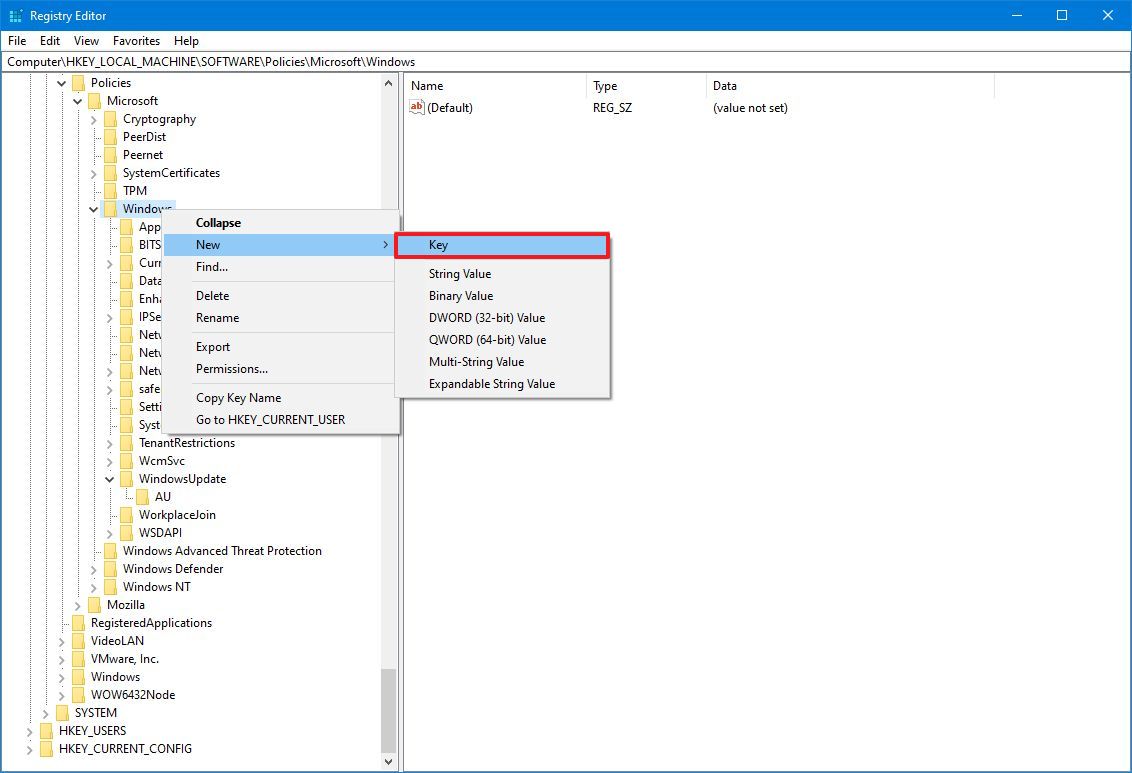
- أطلق على المفتاح الجديد اسم WindowsUpdate واضغط على Enter.
- انقر بزر الماوس الأيمن على المفتاح الذي أنشأته حديثًا، ثم اختر “جديد (New)” من القائمة الفرعية، ثم حدد خيار “مفتاح (Key)”.
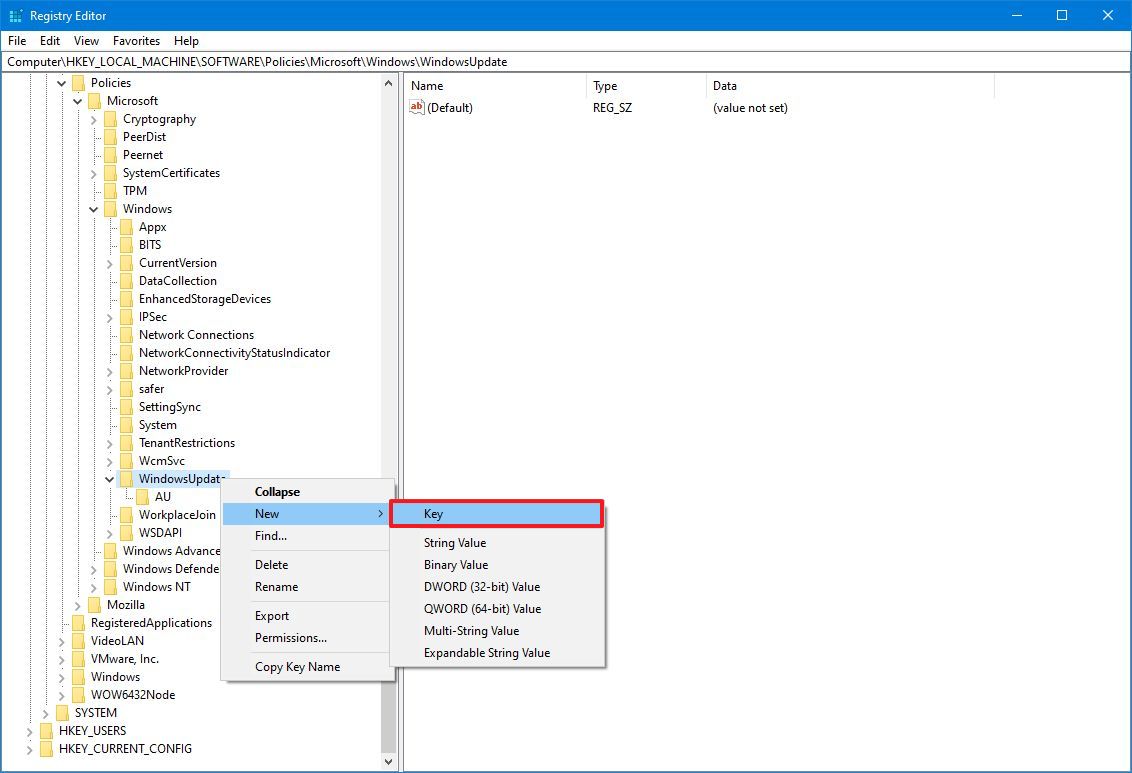
- أطلق على المفتاح الجديد اسم AU واضغط على Enter.
- انقر بزر الماوس الأيمن على المفتاح AU، ثم اختر “جديد (New)” من القائمة الفرعية، ثم حدد خيار “قيمة DWORD (32 بت) (DWORD (32-bit) Value)”.
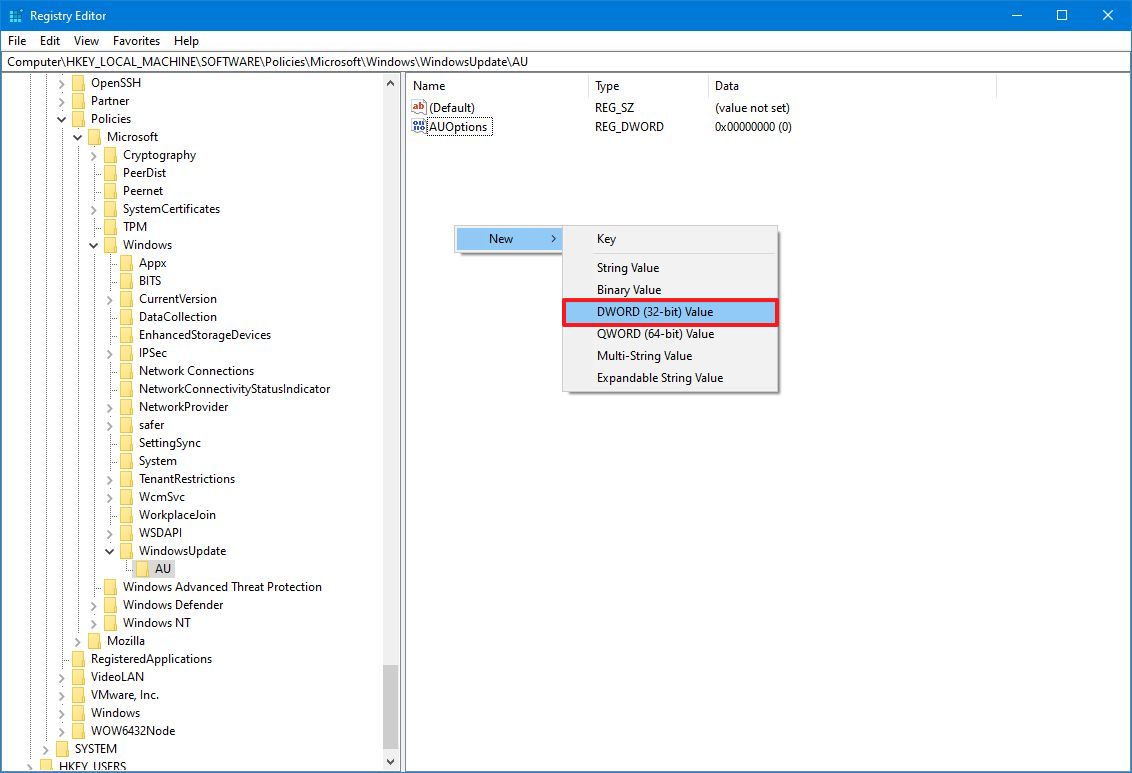


Comments are closed.